将键盘和鼠标连接到Nintendo Switch
毫无疑问,键盘和鼠标为您提供比控制器更好的准确性。 然而,在主机游戏和 PC 游戏之间进行选择时,您似乎总是不得不牺牲精度或舒适度。 但是如果你可以在你的 Nintendo Switch 上同时拥有这两者呢?
如果您想用鼠标和键盘的精确度来享受 Switch 游戏,有两种方法可以做到。 让我们潜入水中。
推荐:如何修复Windows上Following Components Are Required错误
如何在我的 Nintendo Switch 上使用键盘和鼠标?
其他游戏机,例如 PS5,为游戏提供键盘和鼠标支持。 不幸的是,Nintendo Switch 没有那么奢侈。 您可以将常规 PC 键盘和鼠标连接到 Nintendo Switch,但您只能使用键盘输入文本。
没有来自键盘的任何方向输入,您只能用鼠标自己瞄准。 因此,不幸的是,您无法像在 PC 上那样使用常规的鼠标和键盘组合在 Switch 上玩游戏。
但是,还有另外两种方法可以让您使用键盘鼠标连接到 Nintendo Switch上开始玩游戏。 您可以使用适配器或蓝牙接收器来做到这一点。
为此,您需要专门设计用于在游戏机上玩游戏的产品。 虽然蓝牙接收器可能是使用键盘和鼠标开始游戏的最简单方法,但它们都相对容易设置。
使用蓝牙接收器将键盘鼠标连接到Nintendo Switch
市场上的一些产品将允许您使用蓝牙加密狗将无线键盘和鼠标连接到您的 Nintendo Switch。
这些产品通过为您提供设计为像控制器一样工作的键盘和鼠标组合来工作。 这些产品的优势在于它们随时可以使用,只需要很少的设置,不需要外部应用程序。
它们还可以比其他键盘更紧凑,因为它们在设计时考虑到了控制台游戏。 GameSir VX Aimswitch 等产品(如上图所示)的尺寸约为普通键盘的一半,只为您提供游戏时需要使用的按钮。 这使得键盘控制器更加紧凑。
推荐:如何修复磁盘被写保护的USB错误
使用适配器将键盘和鼠标连接到 Nintendo Switch
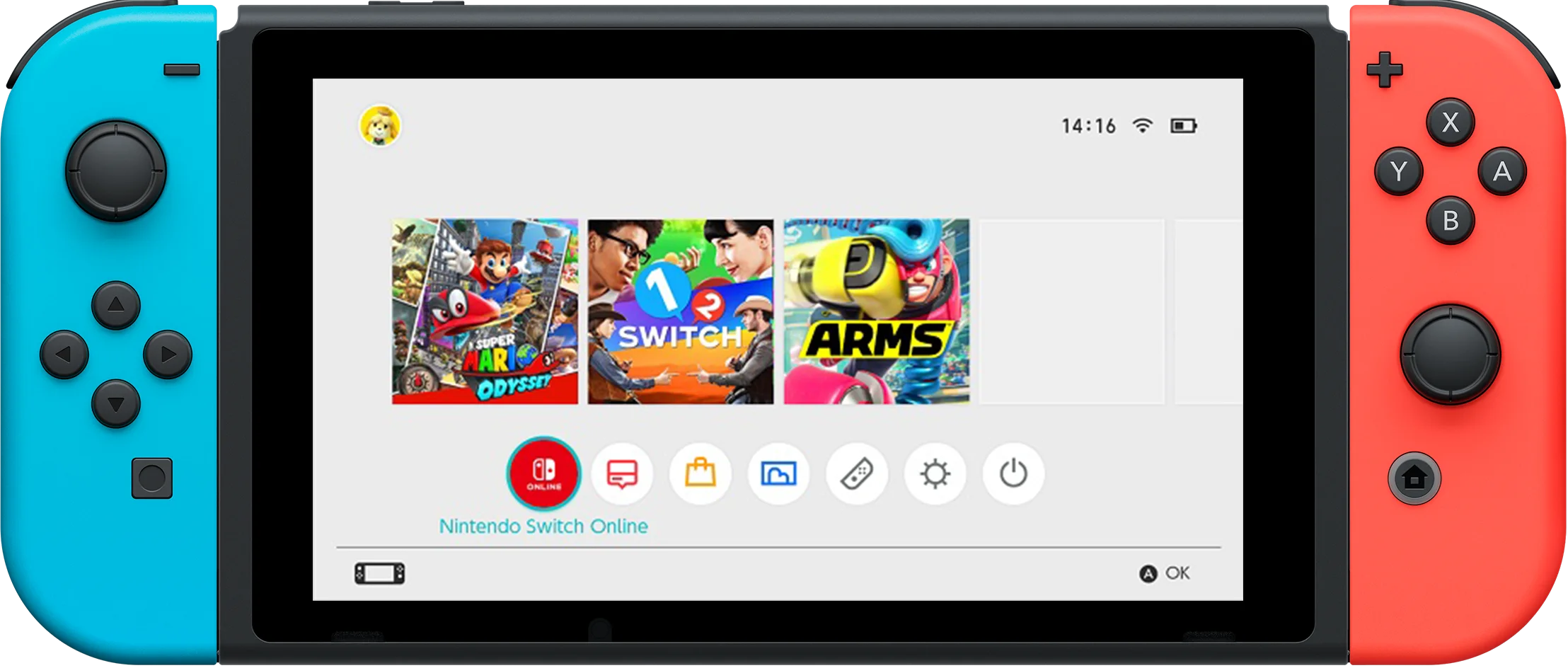
将键盘和鼠标连接到 Nintendo Switch 的适配器的工作方式略有不同。 适配器不像蓝牙接收器那样简单地接收信号,它更像是所有输入的集线器。
像 IOGEAR KeyMander 2 适配器(如上图所示)这样的产品使用这些适配器之一将您的键盘和鼠标连接到您的 Nintendo Switch。
这类适配器的吸引力在于它们允许您将所需的任何键盘和鼠标连接到系统。 这意味着您可以使用您可能已经拥有的产品。 它还使您可以灵活地决定是否要进行无线游戏。 如果你这样做了,很容易找到一个很棒的无线鼠标和键盘并将它们的接收器插入适配器。
这些类型的键盘和鼠标适配器可能需要您必须下载的应用程序才能操作它们。 这可能更难设置,但从长远来看,它们更有优势,让您可以更好地控制设置。 一旦您学会了如何操作该应用程序,您就可以自由地更改按钮布局并自定义您的输入以满足您的需求。
使用 Nintendo Switch 上的键盘和鼠标提高目标
竞技游戏需要精确瞄准,尤其是在第一人称射击游戏中。 即使有瞄准辅助,控制台控制器也无法与您从键盘和鼠标获得的精度相提并论。 将键盘和鼠标连接到您的 Nintendo Switch 可能需要更多步骤,但值得一试。
